 base de données
base de données
 navicat
navicat
 Méthode de Navicat pour afficher le mot de passe de la base de données MongoDB
Méthode de Navicat pour afficher le mot de passe de la base de données MongoDB
Méthode de Navicat pour afficher le mot de passe de la base de données MongoDB
Il est impossible de visualiser le mot de passe MongoDB directement via NAVICAT car il est stocké sous forme de valeurs de hachage. Comment récupérer les mots de passe perdus: 1. Réinitialiser les mots de passe; 2. Vérifiez les fichiers de configuration (peut contenir des valeurs de hachage); 3. Vérifiez les codes (May Code Hardcode).

Jetez un coup d'œil à MongoDB Mot de passe: les utilisations magiques de Navicat et les risques potentiels
Êtes-vous impatient de savoir comment utiliser Navicat pour afficher le mot de passe de MongoDB? Cette question est merveilleuse car elle touche directement le problème de base de la sécurité de la base de données. Autrement dit, il est généralement impossible de "voir" les mots de passe mongoDB directement via Navicat, et cette conception elle-même est pour la sécurité. Mais nous pouvons aller de l'avant de manière rond-point et comprendre le mécanisme derrière pour mieux protéger vos données.
Tout d'abord, nous devons être clairs: le mot de passe de MongoDB n'est pas stocké en texte brut dans Navicat ou tout client de base de données. Il existe généralement sous la forme d'une valeur de hachage, qui est comme si vous n'aviez qu'une seule serrure mais ne trouvez pas la clé, et vous ne pouvez "ouvrir la serrure" qu'en essayant divers mots de passe. Tout ce que Navicat peut faire est de vous aider à vous connecter à la base de données, et la connexion elle-même nécessite le nom d'utilisateur et le mot de passe corrects.
Alors pourquoi beaucoup de gens pensent-ils que Navicat peut "voir" le mot de passe directement? C'est un malentendu. Ce que vous pouvez voir, ce sont les informations de connexion que vous avez enregistrées, qui contient le nom d'utilisateur, mais la pièce de mot de passe est généralement masquée ou remplacée par un astérisque. Il s'agit simplement de faciliter à nouveau votre connexion, et il ne stockait pas vraiment le mot de passe en texte clair.
Donc, si vous "avez perdu" le mot de passe MongoDB, Navicat ne vous aidera pas directement à le récupérer. Vous devez prendre d'autres mesures:
- Réinitialiser le mot de passe: c'est généralement la meilleure solution. MongoDB fournit un mécanisme pour réinitialiser les mots de passe, qui dépend de votre version MongoDB et de votre méthode de déploiement. Cela vous oblige à accéder à la configuration de MongoDB, et peut-être que certaines opérations de ligne de commande sont nécessaires. N'oubliez pas qu'après réinitialiser votre mot de passe, toutes les applications qui utilisent d'anciens mots de passe devront être mis à jour.
- Affichez le fichier de configuration (si possible): Si vous exécutez MongoDB directement localement et que vous n'avez pas de paramètres de sécurité spéciaux, vous pourrez peut-être trouver des indices dans le fichier de configuration MongoDB, mais c'est généralement une valeur de hachage, pas un mot de passe en texte clair. Ne vous attendez pas à trouver facilement le mot de passe en texte brut.
- Vérifiez votre code: Si votre application est connectée à MongoDB, le mot de passe est susceptible d'être codé en dur dans votre code (c'est une très mauvaise pratique!). Vérifiez votre base de code pour une chaîne de connexion qui peut contenir des informations de mot de passe. N'oubliez pas que l'écriture de mots de passe directement dans le code est extrêmement dangereuse et que les variables d'environnement ou une solution de gestion de clé plus sécurisée doivent être utilisées.
Ici, je donne un exemple de code Python qui montre comment connecter en toute sécurité MongoDB pour éviter d'exposer des mots de passe directement dans le code:
<code class="python">import os import pymongo # 从环境变量中获取密码mongodb_password = os.environ.get("MONGODB_PASSWORD") if mongodb_password is None: raise ValueError("MONGODB_PASSWORD environment variable not set") # 连接MongoDB client = pymongo.MongoClient( f"mongodb://user:{mongodb_password}@localhost:27017/" ) db = client["mydatabase"] # ... 你的数据库操作... client.close()</code>
Ce code lit le mot de passe à partir des variables d'environnement, plutôt que de l'écrire directement dans le code. C'est une manière plus sûre, car les variables d'environnement n'apparaissent pas directement dans la base de code.
N'oubliez pas que la sécurité de la base de données est cruciale. Éviter les mots de passe directement exposés, l'utilisation de la gestion des clés sécurisés et la mise à jour régulière des mots de passe est la clé pour protéger vos données contre les attaques. Ne comptez pas sur NAVICAT ou un logiciel client pour "afficher" votre mot de passe directement, c'est un risque en soi. La sensibilisation à la sécurité est toujours la première priorité.
Ce qui précède est le contenu détaillé de. pour plus d'informations, suivez d'autres articles connexes sur le site Web de PHP en chinois!

Outils d'IA chauds

Undress AI Tool
Images de déshabillage gratuites

Undresser.AI Undress
Application basée sur l'IA pour créer des photos de nu réalistes

AI Clothes Remover
Outil d'IA en ligne pour supprimer les vêtements des photos.

Stock Market GPT
Recherche d'investissement basée sur l'IA pour des décisions plus intelligentes

Article chaud

Outils chauds

Bloc-notes++7.3.1
Éditeur de code facile à utiliser et gratuit

SublimeText3 version chinoise
Version chinoise, très simple à utiliser

Envoyer Studio 13.0.1
Puissant environnement de développement intégré PHP

Dreamweaver CS6
Outils de développement Web visuel

SublimeText3 version Mac
Logiciel d'édition de code au niveau de Dieu (SublimeText3)
 Comment désactiver les services de maintenance automatique dans le système Windows 10?
Sep 25, 2025 am 11:09 AM
Comment désactiver les services de maintenance automatique dans le système Windows 10?
Sep 25, 2025 am 11:09 AM
Le système Windows 10 est livré avec une fonction de maintenance automatique, qui peut effectuer des tâches de maintenance sur le système en fonction de la durée définie, telles que les mises à jour du système ou la défragmentation du disque. Par défaut, la maintenance automatique de Windows 10 est activée. Cependant, dans certains cas, nous pouvons préférer gérer ces opérations de maintenance par nous-mêmes pour mieux contrôler l'équipement. Alors, comment puis-je désactiver le service de maintenance automatique de Windows 10? Ensuite, jetons un coup d'œil aux étapes spécifiques ensemble, j'espère que ce sera utile à tout le monde. La méthode spécifique pour désactiver la fonction de maintenance automatique dans Win10 est la suivante: Étape 1, appuyez sur les touches Win et R en même temps pour ouvrir la fenêtre en cours d'exécution. Après être entré Regedit, cliquez sur OK ou appuyez sur Entrée; Étape 2: Si le contrôle du compte utilisateur est ajouté
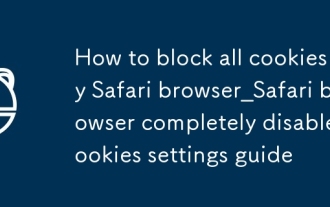 Comment bloquer tous les cookies par Safari Browser_Safari Browser désactiver complètement les paramètres des cookies
Sep 25, 2025 am 10:06 AM
Comment bloquer tous les cookies par Safari Browser_Safari Browser désactiver complètement les paramètres des cookies
Sep 25, 2025 am 10:06 AM
La désactivation de tous les cookies améliore la protection de la vie privée Safari. L'onglet de confidentialité dans vos préférences vérifiez "Bloquer tous les cookies" pour obtenir un arrêt global; ou utilisez le mode de navigation invisible pour bloquer temporairement le stockage des cookies et effacer automatiquement les données après la fermeture de la fenêtre; Il peut également combiner la compensation des cookies existants et permettre à la fonction de blocage d'éliminer complètement la rétention historique et future des cookies.
 Écran bleu Win10: noyau
Sep 25, 2025 am 10:48 AM
Écran bleu Win10: noyau
Sep 25, 2025 am 10:48 AM
Tout le monde sait qu'il existe de nombreux types de phénomènes d'écran bleu dans Windows 10. Lorsque l'écran bleu se produit, beaucoup de gens ne savent souvent pas comment y faire face. Étant donné que la plupart du code affiché sur l'écran bleu est obscur et difficile à comprendre, de nombreux utilisateurs sont confus et difficiles à résoudre le problème par eux-mêmes. Aujourd'hui, parlons de la façon de gérer efficacement le code de l'écran bleu Kernel_Security_Check_Failure. Ce code d'écran bleu indique généralement qu'il y a des problèmes avec le pilote, et les erreurs les plus courantes sont les cartes réseau et les pilotes graphiques. Les raisons de l'écran bleu de la cochée du noyau-cocheur peuvent être les suivantes: il existe des problèmes de compatibilité avec les pilotes de carte réseau. La version du pilote de carte graphique ne correspond pas ou est endommagée. En réponse à cette situation,
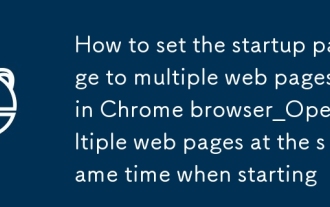 Comment définir la page de démarrage sur plusieurs pages Web dans Chrome Browser_Open plusieurs pages Web en même temps lors du démarrage
Sep 25, 2025 am 10:15 AM
Comment définir la page de démarrage sur plusieurs pages Web dans Chrome Browser_Open plusieurs pages Web en même temps lors du démarrage
Sep 25, 2025 am 10:15 AM
Vous pouvez définir la page de démarrage pour charger automatiquement plusieurs pages Web lorsque vous démarrez le navigateur Chrome. Tout d'abord, sélectionnez "Ouvrir la page Web spécifique" dans "Paramètres-startup", cliquez sur "Ajouter une nouvelle page Web" pour entrer l'URL et l'enregistrer; Deuxièmement, ajoutez des pages Web communes au dossier "Startup Page" dans la barre de signets et restaurez-le en un clic en cliquant avec le bouton droit "Ouvrez tous les signets dans la nouvelle page d'onglet". De plus, vous pouvez également installer des extensions telles que "SessionBuddy" pour enregistrer la session et restaurer automatiquement le groupe de pages spécifié au démarrage pour améliorer l'efficacité.
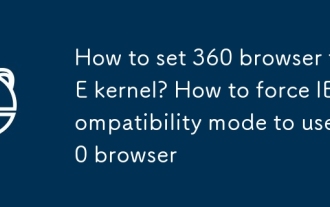 Comment définir le navigateur 360 sur IE noyau? Comment forcer le mode de compatibilité IE pour utiliser 360 navigateur
Sep 26, 2025 pm 12:27 PM
Comment définir le navigateur 360 sur IE noyau? Comment forcer le mode de compatibilité IE pour utiliser 360 navigateur
Sep 26, 2025 pm 12:27 PM
Tout d'abord, passez au mode de compatibilité IE pour résoudre le problème de l'affichage Web anormal. Les opérations spécifiques comprennent: la commutation manuelle des noyaux via l'icône de la foudre de la barre d'adresse; Ajouter des sites Web à la liste des mode de compatibilité pour réaliser l'adaptation automatique; ou la personnalisation des règles dans des paramètres avancés pour forcer des URL spécifiques à utiliser des noyaux IE, améliorant ainsi la compatibilité.
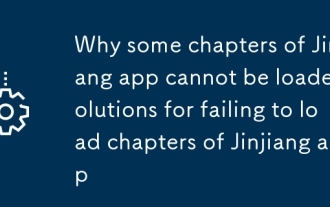 Pourquoi certains chapitres de l'application Jinjiang ne peuvent pas être chargés_solutions pour ne pas charger de chapitres de l'application Jinjiang
Sep 26, 2025 am 11:54 AM
Pourquoi certains chapitres de l'application Jinjiang ne peuvent pas être chargés_solutions pour ne pas charger de chapitres de l'application Jinjiang
Sep 26, 2025 am 11:54 AM
Vérifiez d'abord la connexion réseau, le commutateur Wi-Fi ou les données cellulaires; Deuxièmement, effacez le cache de l'application; Mettez à jour l'application Jinjiang vers la dernière version; redémarrer l'appareil; Si le problème demeure, contactez le service client officiel pour faire des commentaires de l'échec du chargement du chapitre.
 Comment activer le mode de lecture par 360 Browser_360 BROWNER MODE IMMERSIVE MODE Activation Tutoriel
Sep 28, 2025 am 10:21 AM
Comment activer le mode de lecture par 360 Browser_360 BROWNER MODE IMMERSIVE MODE Activation Tutoriel
Sep 28, 2025 am 10:21 AM
Le navigateur 360 peut activer le mode de lecture via des icônes de barre d'adresse, des touches de raccourci F9 ou des options de menu, extraire automatiquement des articles et optimiser la composition, offrant une expérience de lecture immersive sans interférence.
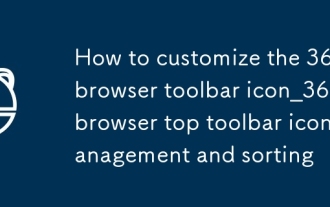 Comment personnaliser la barre d'outils de navigateur 360 ICON_360 Top d'icône de la barre d'outils du navigateur et le tri
Sep 25, 2025 am 10:24 AM
Comment personnaliser la barre d'outils de navigateur 360 ICON_360 Top d'icône de la barre d'outils du navigateur et le tri
Sep 25, 2025 am 10:24 AM
Le navigateur 360 prend en charge la disposition de l'icône de la barre d'outils personnalisée. 1. Cliquez sur le menu dans le coin supérieur droit pour saisir "plus d'outils" et sélectionnez "Barbar d'outils personnalisé"; 2. Vous pouvez faire glisser les icônes pour ajuster l'ordre ou ajouter ou supprimer les boutons de fonction dans l'interface d'édition; 3. Modifiez la position de l'icône en faisant glisser et en descendant pour optimiser l'efficacité de l'utilisation; 4. Si vous devez restaurer, cliquez sur "Restaurer les paramètres par défaut" pour réinitialiser l'état initial.





